Win10系统无法激活报错“0xc0ea000a”解决教程
win10系统具备更加更加强大的功能,并对用户的操作体验进行了全面的优化,因而广受用户的喜爱,而部分用户在激活win10时出现了“0xc0ea000a”的错误提示,从而无法正常的进行激活,许多用户都不知道该如何解决,其实,造成此原因一般是由于Internet连接故障而造成的,今天就为用户带来了win10报错“0xc0ea000a”的解决方法,有需要的用户赶紧来了解一下吧!
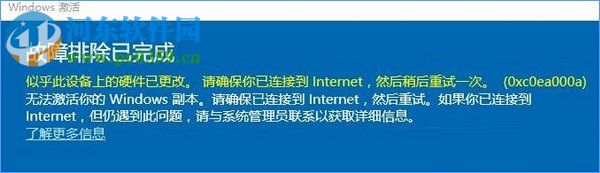 方法/步骤
方法/步骤一、我们需要先确认此时电脑是否正常的连网,我们可以登录QQ或浏览网页来进行确认。
二、然后用户确认您已经通过微软账号登录系统。
三、此时如果我们的网络联网正常的话,那么我们我们可以按照如下的操作解决。
1、首先,我们右击右下角任务栏上的“网络连接”(一般为电脑或WiFi图标),然后在选项中选择“打开网络和共享中心”。
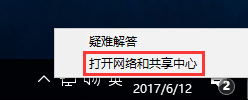
2、进入网络和共享中心界面,然后在左侧的功能栏中选择“更改适配器设置”。
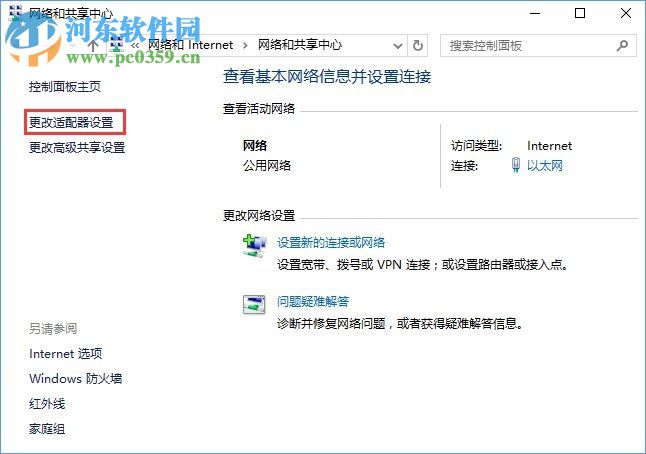
3、然后在网络连接窗口中右击网络配适器,在呼出的菜单中选择“属性”(如下图所示,此时我是通过网线连接的,因此在选项中的是以太网)
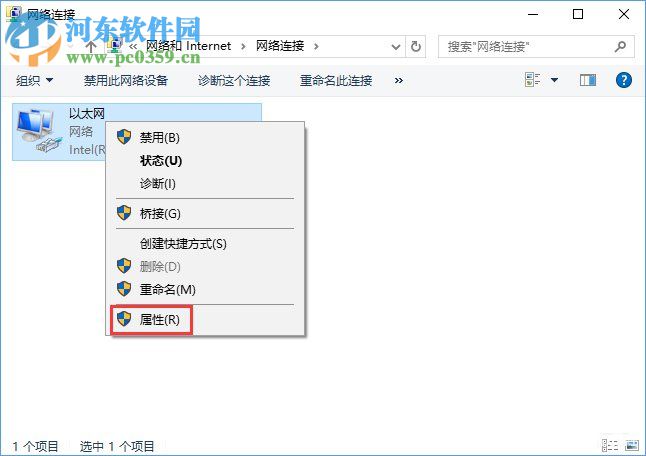
4、然后我们进入属性界面,此时在“此连接使用下列项目”中双击“Internet协议版本4(TCP/IPv4)”;
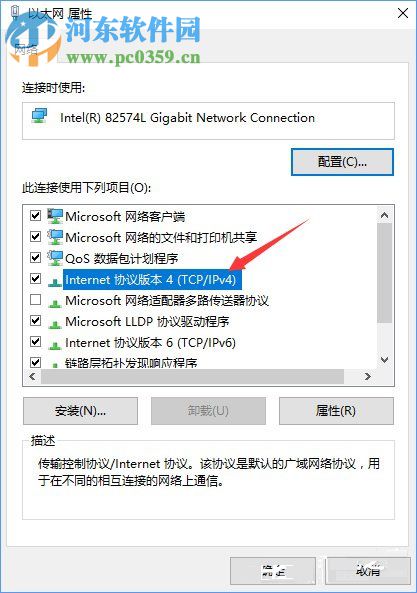
5、然后进入Internet协议版本4(TCP/IPv4)属性窗口,然后勾选“使用下列的dns服务器地址”,接着在首选dns服务器中输入4.2.2.1,在备用dns服务器中输入4.2.2.2,最后点击确认。
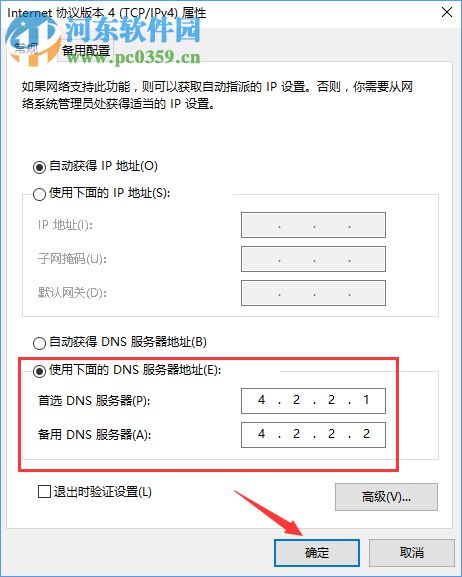
6、然后用户重新启动电脑,即可正常的激活系统。
以上就是激活win10出现“0xc0ea000a”错误提示的解决方法,遇到此问题的用户不妨来了解一下吧!

 网公网安备
网公网安备